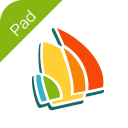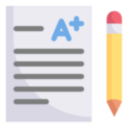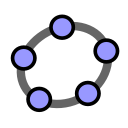备课小助手是为减轻教师工作制作的一款多功能教师工具,备课小助手涵盖让教师头疼的出卷,改卷,扫描,备课,出题等功能,通过软件的这些功能,能大大减轻教师教学上的困难。软件内容丰富多样,各大功能免费,喜欢的话赶快来本站下载吧。
专业的教学辅助工具
1.备课
可以根据数据进行备课,做到有的放矢
软件可以根据作业大数据在考前和考后自动做出最适合学生的教案。
2.题库
试题试卷永久保存,在想布置作业的时候直接调取
3.扫描
任何科目皆可扫描,让每次改作业都像改试卷一样快速
4.作业
根据数据制定适合学生的作业量,减轻教师负担
各大功能介绍
错题采集
软件支持在各种形式的场景中采集错题,不仅可以从电子设备中采集错题还可以在纸质的考卷,教辅资料上进行错题采集。
软件为用户提供了丰富的图像处理工具,可以进行自定义截图,图像旋转,亮度调节,灰度调节等等。
缓存图库
软件提供快乐缓存图库功能,支持先记录后处理的流程,使用户可以灵活的安排处理图像的时间。
便携打印
通过软件,用户可以使用蓝牙连接打印机进行文档打印,能够直接将拍摄的图像立即打印出来。
订正再练
可以将需要订正的错题集中导出保存,可以保存为Word文档,方便用户进行二次编辑和打印。
统计分析
系统后台可以根据用户提交的错题信息和订正信息自动生成各种分析数据,使用户能够直观清晰的进行教学备课。
常见问题解答
Q:软件安装后,电脑打开慢怎么回事?
A:请把软件安装在非C盘下,选择空间大的盘进行安装。
Q:是否每次升级都要下载新版本?
A:不需要重复下载,在软件打开后会有提醒升级,点击升级就可使用最新版了。如果没有提醒请登录软件5分钟内再重启电脑,打开软件,会有升级提醒。
Q:软件是否能在无网络状态下使用?
A:在无网络状态下,可以使用扫描功能,备课和组卷功能需要在联网状态下登录帐号使用。
Q:一些区域未扫描,产生空白点,如何解决?
A:请您尝试通过慢慢移动扫描仪的方式,重新扫描该区域。
Q:扫描图像失真或不连续,如何解决?
A:请暂时停止移动鼠标扫描仪(图像自动校准);若依然失真或不连续, 请结束当前扫描,然后重新扫描该区域。
Q:扫描大图像时要检查它是否正确扫描,如何解决?
A:请您上下滚动鼠标滚轮,以放大缩小图像进行查看。
Q:扫描仪不能准确校准图像,如何解决?
A:此问题可能为文档或照片未固定,请勿将扫描对象随扫描仪移动。
Q:扫描过程中对图形显示卡产生负担,如何解决?
A:请暂停其他程序的运行,如游戏、播放器软件等。
Q:启动扫描程序时被拦截,怎么办?
A:360安全卫士等安全软件在扫描程序或备课帮运行时可能会对其进行拦截,请设置允许程序运行并添加信任。
Q:文件误操作被删除,如何找回?
A:被删除的文件可以在回收站中找到,并且可以还原到删除前的存储路径。
具体的使用教程
1、打开备课小助手,根据分类点击需要的需要操作的功能
2、如打开扫描摘录
3、点击下方“新手指南”
4、可以观看详细视频教程
更新日志
1.优化内容
2.细节更出众,bug去无踪